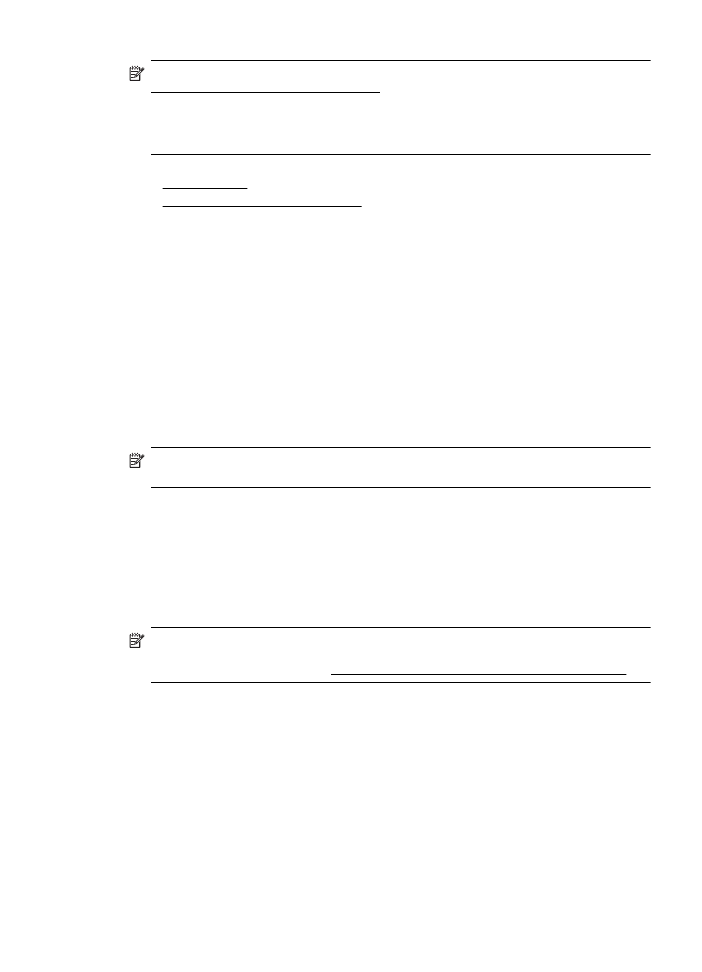
Отваряне на вградения уеб сървър
Забележка Принтерът трябва да е включен в мрежа и да разполага с IP адрес. IP
адресът и името на хоста за принтера се показват в отчета за състоянието. За
допълнителна информация вж. Описание на страницата с мрежовата конфигурация.
Вграден уеб сървър
227
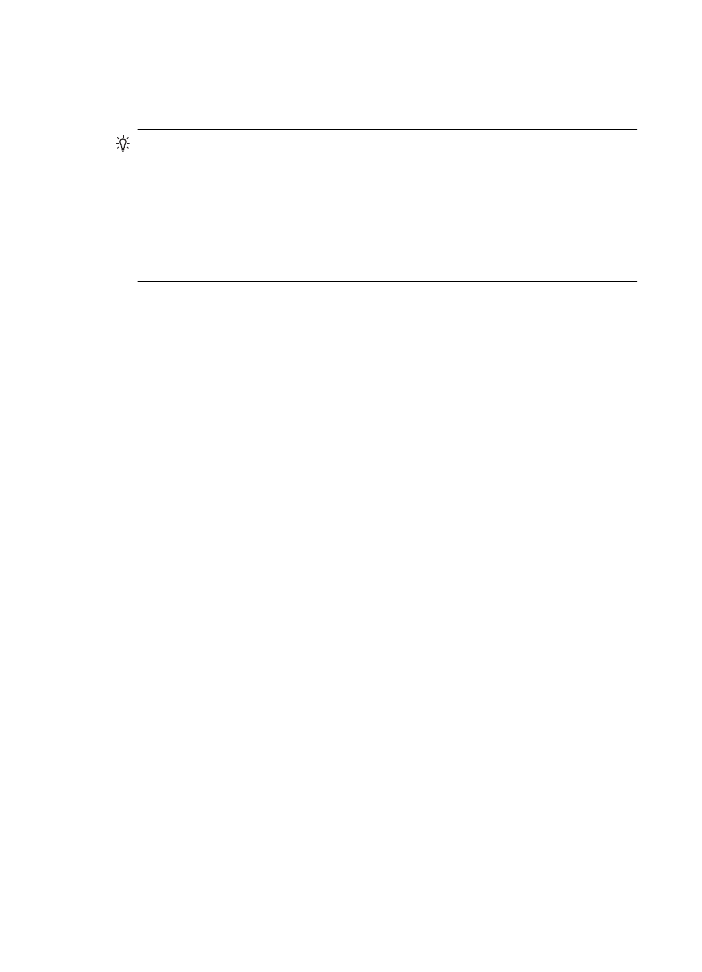
Въведете зададения на принтера IP адрес или име на хост в поддържан уеб браузър на
компютъра.
Ако например IP адресът e 123.123.123.123, въведете следния адрес в уеббраузъра: http://
123.123.123.123
Съвет След като отворите вградения уеб сървър, можете да го маркирате, за да
можете да се върнете бързо на него.
Съвет Ако използвате уеб браузъра Safari в Mac OS X, можете също така да
използвате показалеца Bonjour, за да отворите EWS, без да въвеждате IP адреса. За да
използвате показалеца Bonjour, отворете Safari, след което от менюто Safari щракнете
върху Preferences (Предпочитания). В раздела Bookmarks (Показалци) в секция
Bookmarks bar (Лента с показалци) изберете Include Bonjour (Включване на Bonjour),
след което затворете прозореца. Щракнете върху показалеца Bonjour, след което
изберете мрежовия принтер, за да отворите EWS.
Приложение Д
228
Инструменти за управление на принтера
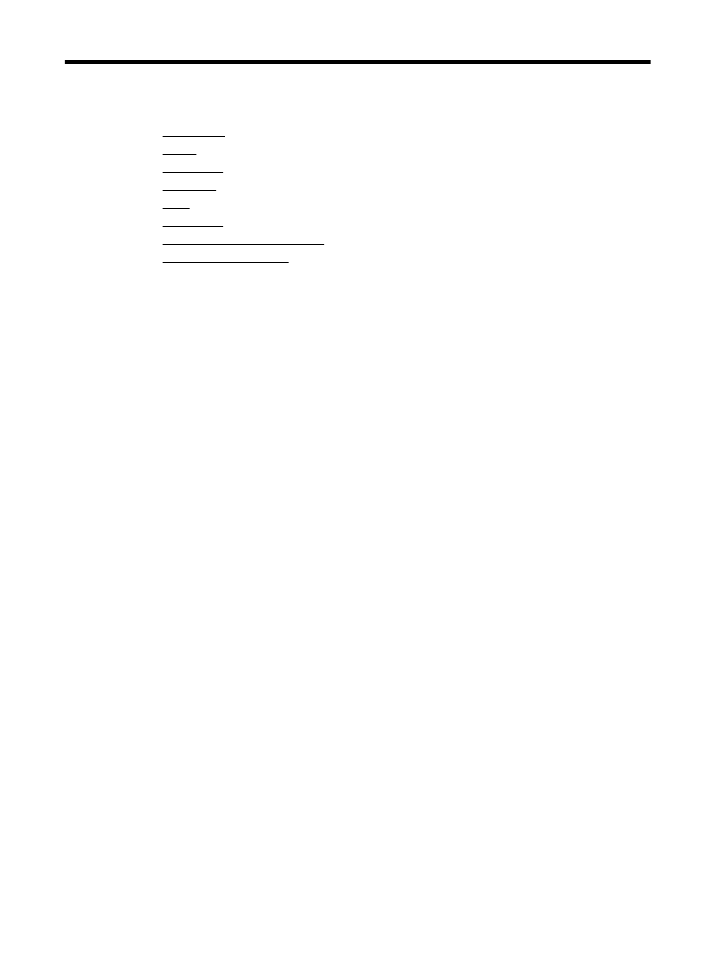
Е
Как да направя?
•
Въведение
•
Печат
•
Сканиране
•
Копиране
•
Факс
•
Уеб услуги
•
Работа с касетите с мастило
•
Решаване на проблем
Как да направя?
229
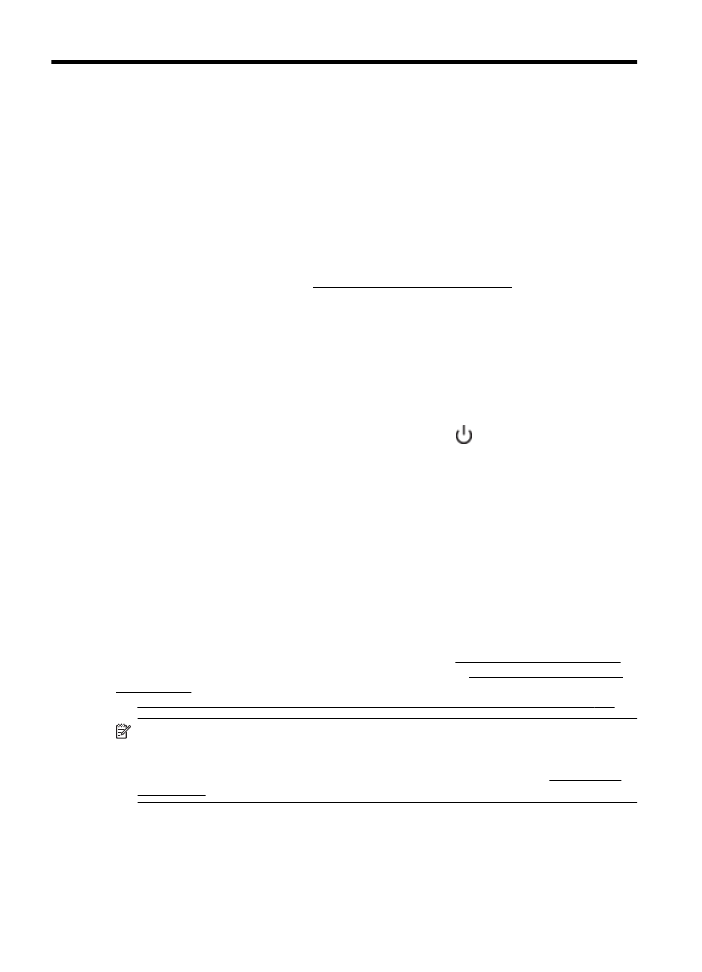
Ж Грешки (Windows)
Паметта на факса е пълна
Ако функцията Backup Fax Reception (Получаване на резервен факс) или HP Digital Fax
(Цифров факс на HP; функция за получаване на факсове на компютър или на Mac) е
разрешена и принтерът има проблем (например засядане на хартия), той записва
входящите факсове в паметта, докато проблемът се разреши. Паметта на принтера обаче
може да се препълни с факсове, които още не са отпечатани или прехвърлени към
компютъра.
За да решите този проблем, отстранете всички проблеми с принтера.
За допълнителна информация вж. Разрешаване на проблеми с факса.
Невъзможна комуникация с принтера
Компютърът не може да комуникира с принтера поради едно от следните събития:
•
Принтерът е изключен.
•
Свързващият принтера кабел, като например USB кабел, е откачен.
•
Ако принтерът е свързан към безжична мрежа, безжичната връзка е прекъсната.
За да отстраните този проблем, опитайте едно от следните решения:
•
Уверете се, че принтерът е включен и че индикаторът
Захранване свети.
•
Уверете се, че захранващият и всички останали кабели работят и са здраво
закрепени към принтера.
•
Уверете се, че захранващият кабел е свързан към работещ електрически контакт с
променливо напрежение.
Ниско ниво на мастилото
Указаната в съобщението касета с мастило е с ниско ниво на мастилото.
Предупрежденията и индикаторите за нивото на мастилото предоставят приблизителна
информация само с цел планиране. Когато получите предупредително съобщение за ниско
ниво на мастилото, подгответе си касета за смяна, за да избегнете евентуални забавяния
на задачите за печат. Не е необходимо да сменяте касетите, докато не получите подкана за
това.
За информация относно смяната на касетите с мастило вж. Смяна на касетите с мастило.
За информация относно поръчването на касети с мастило вж. Поръчка на консумативи за
печат онлайн. За информация относно рециклирането на празни консумативи за мастило.
вж. Програма за рециклиране на консумативите на мастиленоструйните принтери на HP.
Забележка Мастилото в касетите се използва по време на печат по няколко различни
начина, включително по време на процеса на инициализиране, който подготвя принтера
и касетите за печатане. Освен това, след използване на печатащите касети в тях
остава известно количество мастило. За допълнителна информация вж. www.hp.com/
go/inkusage.
Проблем с касетите
Указаната в съобщението касета с мастило липсва, повредена е, несъвместима е или е
поставена в грешното гнездо в принтера.
230
Грешки (Windows)
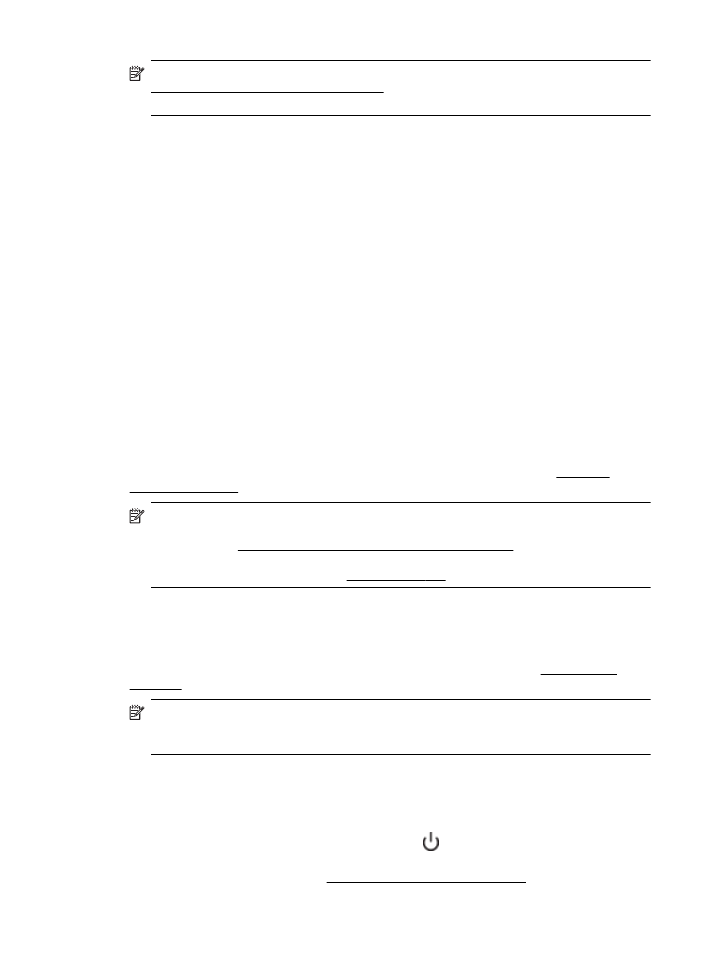
Забележка Ако касетата е определена в съобщението като несъвместима, вж.
Поръчка на консумативи за печат онлайн за информация относно получаване на касети
за принтера.
За да отстраните този проблем, опитайте едно от следните решения. Решенията са
подредени, така че на първо място са тези с най-голяма вероятност за отстраняване на
проблема. Ако първото решение не отстрани проблема, опитайте да изпълните останалите
решения, докато проблемът бъде разрешен успешно.
•
Решение 1: Изключете и включете принтера.
•
Решение 2: Поставете правилно касетите с мастило.
Решение 1: Изключване и включване на принтера
Изключете принтера, след което го включете отново.
Ако проблемът продължава, опитайте следващото решение.
Решение 2: Правилно инсталиране на касетите с мастило
Проверете дали всички касети с мастило са инсталирани правилно:
1.
Отворете чрез издърпване вратичката за достъп до касетите с мастило.
2.
Извадете касетата с мастило, като я натиснете навътре, за да я освободите и след
това я издърпате здраво към вас.
3.
Поставете касетата в гнездото. Натиснете силно касетата, за да заеме правилно
мястото си.
4.
Затворете вратичката за достъп на касетата с мастило и проверете дали
съобщението за грешка е изчезнало.
Смяна на касетите с мастило
Сменете указаната касета с мастило. За допълнителна информация вижте Смяна на
касетите с мастило.
Забележка Ако касетата е все още в гаранция, се свържете с отдела за поддръжка на
HP за сервиз или смяна. За допълнителна информация относно гаранцията на касетите
за мастило вж. Гаранционна информация за касетите с мастило. Ако проблемът
продължава след смяна на касетата, се свържете с отдела за поддръжка на HP. За
допълнителна информация вижте Поддръжка от HP.
Несъответствие на хартията
Избраният в драйвера на принтера размер или тип хартия не съвпада с хартията,
поставена в принтера. Уверете се, че в принтера е поставена правилната хартия, след
което отпечатайте документа отново. За допълнителна информация вж. Поставяне на
носители.
Забележка Ако поставената в принтера хартия е с правилния размер, променете
избрания размер на хартията в драйвера на принтера, след което отпечатайте
документа отново.
Шейната на касета не може да се движи
Нещо блокира шейната на касетата с мастило (тази част от принтера, която държи касетите
с мастило).
За да премахнете препятствието, натиснете бутона
Захранване (Захранване), за да
изключите принтера, след което проверете за засядане на хартия.
За допълнителна информация вж. Отстраняване на заседнала хартия.
Шейната на касета не може да се движи
231
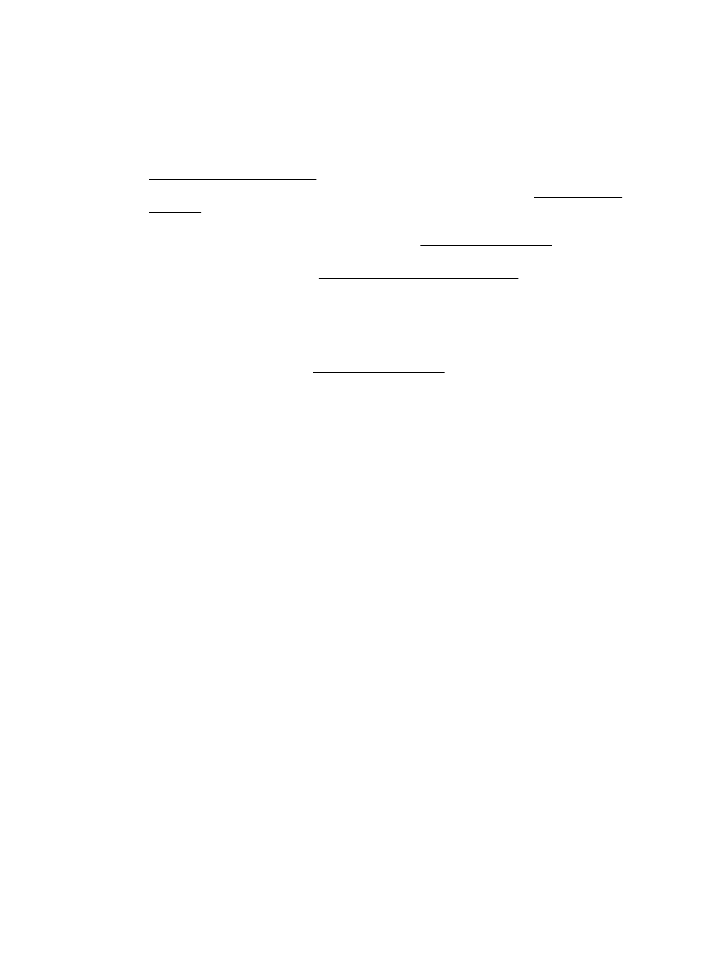
Засядане на хартия
В принтера е заседнала хартия.
Преди да се опитате да отстраните засядането, проверете следното:
•
Уверете се, че сте заредили хартия, отговаряща на спецификациите, както и че не е
намачкана, прегъната или повредена. За допълнителна информация вижте
Спецификации за носителите.
•
Уверете се, че принтерът е чист. За допълнителна информация вж. Поддържане на
принтера.
•
Уверете се, че хартията във тавите е поставена правилно, както и че те не са
препълнени. За допълнителна информация вж. Поставяне на носители.
За инструкции за почистване на засядания, както и за повече информация относно как да
избегнете засядания на хартия, вж. Отстраняване на заседнала хартия.
Няма хартия в принтера
Тавата по подразбиране е празна.
Поставете повече хартия, след което докоснете бутона OK.
За допълнителна информация вж. Поставяне на носители.
Принтерът е офлайн
Принтерът в момента е офлайн. Принтерът не може да се използва, когато е офлайн.
За да промените състоянието на принтера, изпълнете стъпките по-долу.
1.
Щракнете върху Start (Старт), след което изберете Printers (Принтери), Printers and
Faxes (Принтери и факсове) или Devices and Printers (Устройства и принтери).
– или –
Щракнете върху бутона Start (Старт), Control Panel (Контролен панел), а след това
щракнете двукратно върху Printers (Принтери).
2.
Ако принтерите в диалоговия прозорец не се покажат в изгледа "Подробни данни",
щракнете върху менюто View (Изглед), след което щракнете върху Details (Подробни
данни).
3.
Ако принтерът е офлайн, щракнете с десния бутон върху принтера, след което
щракнете върху Use Printer Online (Използвай принтера онлайн).
4.
Опитайте отново да използвате принтера.
Принтерът е в пауза
Принтерът в момента е спрян на пауза. Когато продуктът е спрян на пауза, новите задания
се добавят към опашката, но не се печатат.
За да промените състоянието на принтера, изпълнете стъпките по-долу.
1.
Щракнете върху Start (Старт), след което изберете Printers (Принтери), Printers and
Faxes (Принтери и факсове) или Devices and Printers (Устройства и принтери).
– или –
Щракнете върху бутона Start (Старт), Control Panel (Контролен панел), а след това
щракнете двукратно върху Printers (Принтери).
2.
Ако принтерите в диалоговия прозорец не се покажат в изгледа "Подробни данни",
щракнете върху менюто View (Изглед), след което щракнете върху Details (Подробни
данни).
Приложение Ж
232
Грешки (Windows)
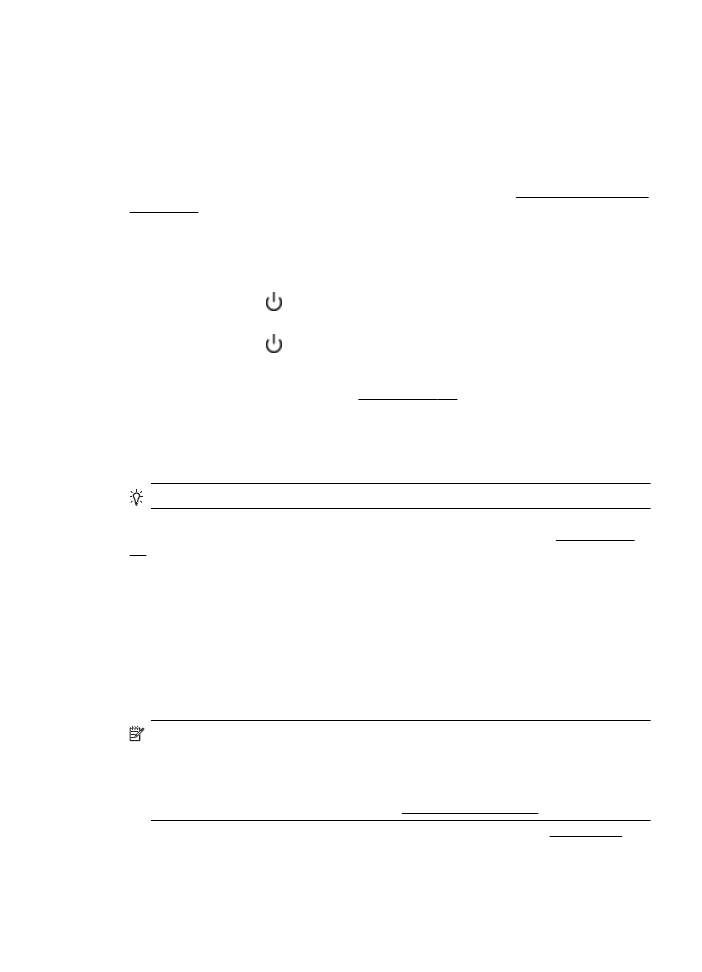
3.
Ако принтерът е спрян на пауза, щракнете с десния бутон на мишката върху
принтера, след което щракнете върху Resume Printing (Възобнови печата).
4.
Опитайте отново да използвате принтера.
Документът не можа да бъде отпечатан
Принтерът не може да отпечата документа, тъй като възникна проблем в печатащата
система.
За информация относно решаването на проблеми при печатане вж. Решаване на проблеми
на принтера.
Неизправност в принтера
Възникна проблем с принтера. Можете да решите подобни проблеми, като изпълните
следните стъпки:
1.
Натиснете бутона
, за да изключите принтера.
2.
Изключете щепсела на от контакта, след което го включете отново.
3.
Натиснете бутона
(Захранване), за да включите принтера.
Ако проблемът продължава, запишете си кода на грешката, предоставен в съобщението,
след което се свържете с отдела на HP за поддръжка. За допълнителна информация
относно отдела за поддръжка на HP вж. Поддръжка от HP.
Отворена вратичка или капак
За да може принтерът да печата документи, всички вратички и капаци трябва да са
затворени.
Съвет Когато са изцяло затворени, повечето вратички и капаци щракват.
Ако проблемът продължава след правилно затваряне на всички вратички и капаци, се
свържете с отдела за поддръжка на HP. За допълнителна информация вж. Поддръжка от
HP.
Инсталирана е вече използвана касета с мастило
Указаната в съобщението касета с мастило вече е използвана с друг принтер.
Можете да използвате касети за мастило в различни принтери, но ако касетата е била
оставена извън принтера за продължителен период от време, качеството на печат на
документите може да се влоши. Също така, ако използвате касети с мастило, които са
използвани с друг принтер, индикаторът за ниво на мастилото може да е неточен или да
липсва.
Ако качеството на печат е незадоволително, опитайте да почистите печатащите глави.
Забележка Мастилото в касетите се използва по време на печат по няколко различни
начина, вкл. по време на процеса на инициализиране, който подготвя принтера и
касетите за печатане, както и при поддържане на печатащите глави, което е с цел да
пази мастилените дюзи чисти и по този начин мастилото да се използва безпроблемно.
Също така след използване на печатащите касети в тях остава известно количество
мастило. За допълнителна информация вж. www.hp.com/go/inkusage.
За повече информация относно съхраняването на касетите с мастило вж. Консумативи.
Инсталирана е вече използвана касета с мастило
233
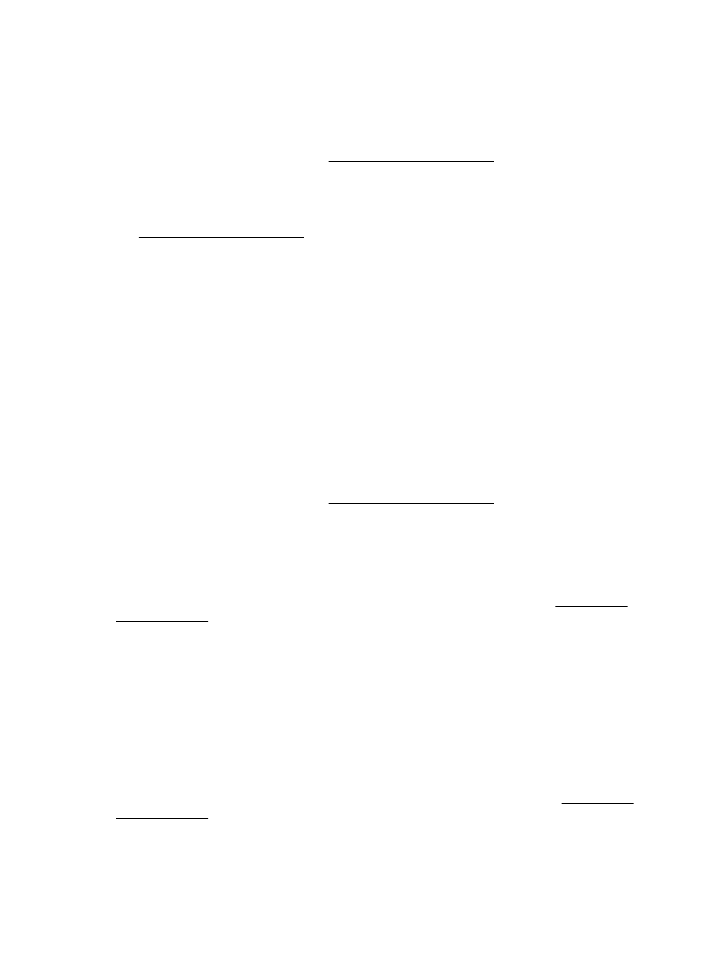
Касетите с мастило са изразходени
Указаните в съобщението касети трябва да се подменят, за да се възобнови печатането.
HP препоръчва да не премахвате касетата с мастило, докато не разполагате с готова за
подмяна касета.
За допълнителна информация вижте Смяна на касетите с мастило.
Неизправност в касета с мастило
Указаните в съобщението касети са повредени или не работят.
Вж. Смяна на касетите с мастило.
Надстройка на консумативи за принтера
Указаната в съобщението касета може да се използва за надстройка само на един принтер.
Щракнете върху "OK", за да я използвате в този принтер. Ако не желаете да продължите с
надстройването на консумативи за този принтер, щракнете върху "Отмяна на печата", след
което премахнете касетата.
Надстройката на консумативи за принтера е успешна
Надстройката на консумативи е успешна. Указаните в съобщението касети вече могат да се
използват в принтера.
Проблем с надстройката на консумативи за принтера
Надстройката на консумативи не е успешна. Указаните в съобщението касети могат все
още да се използват в този принтер. Подменете касетата за надстройване на консумативи.
За допълнителна информация вижте Смяна на касетите с мастило.
Поставени са касети с мастило, които не са на HP
HP не може да гарантира качеството или надеждността на консумативи, които не са на HP.
Гаранцията не включва обслужването или ремонта на принтера, който трябва да се
извърши в резултат от използването на консуматив, който не е на HP. Ако смятате, че сте
закупили оригинални касети с мастило на HP, посетете сайта на HP на адрес www.hp.com/
go/anticounterfeit за повече информация или за да докладвате за измама.
Използването на оригинални касети на HP има своите
предимства
HP възнаграждава лоялните клиенти, които използват оригинални консумативи на HP.
Щракнете върху бутона под съобщението, за да прегледате наградите онлайн. Наградите
може да не се предоставят във всички региони.
Съвет за фалшиви касети
Поставената касета не е нова, оригинална касета на HP. Свържете се с магазина, от който
сте закупили касетата. За да докладвате за измама, посетете уеб сайта на HP www.hp.com/
go/anticounterfeit. За да продължите да използвате касетата, щракнете върху Continue
(Продължи).
Приложение Ж
234
Грешки (Windows)
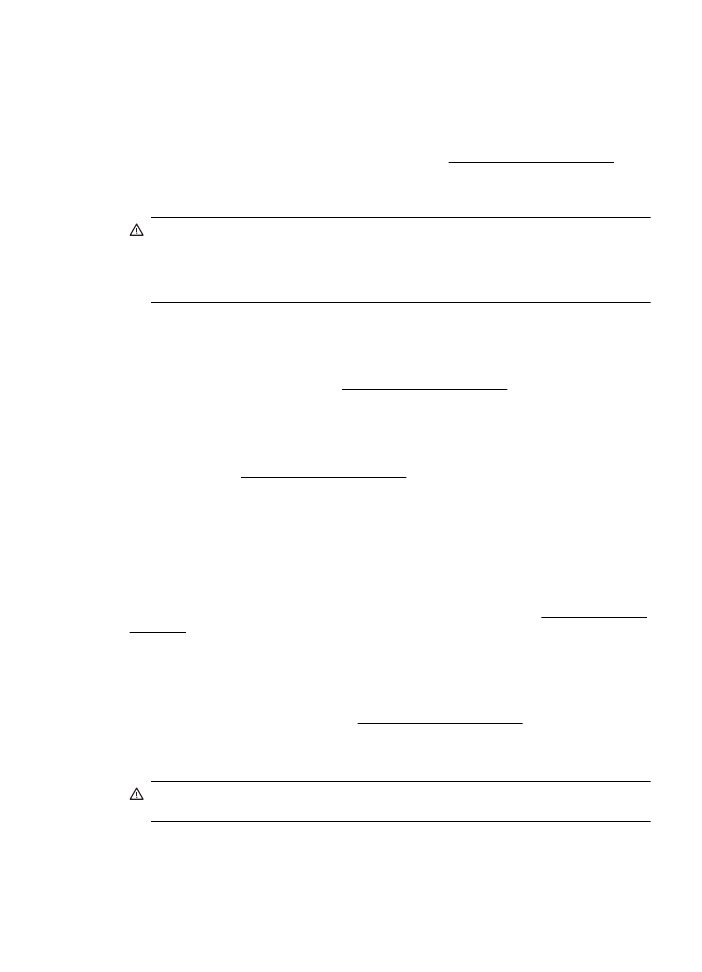
Открита е използвана, повторно напълнена или фалшива
касета
Оригиналното мастило на HP в касетата е свършило. Решението на този проблем е да
подмените касетата с мастило или да щракнете върху „OK“, за да продължите да
използвате касетата. За допълнителна информация вж. Смяна на касетите с мастило. HP
възнаграждава лоялните клиенти, които използват оригинални консумативи на HP.
Щракнете върху бутона под съобщението, за да прегледате наградите онлайн. Наградите
може да не се предоставят във всички региони.
Предупреждение Гаранцията за касети с мастило на HP не покрива мастило и касети,
които не са на HP. Гаранцията за принтери на HP не покрива поправка или сервиз,
който се е наложил вследствие на използване на мастило или касети, които не са на
HP. HP не гарантира качеството или надеждността на мастило, което не е на HP.
Информация за нивата на мастилото няма да е налична.
Използване на касети ЗА НАСТРОЙКА
Използвайте SETUP касетите, предоставени с принтера, за инициализиране на принтера.
Трябва да подмените касетата с касетата за настройка, за да изчистите това съобщение.
За допълнителна информация вижте Смяна на касетите с мастило.
Не използвайте касети SETUP
Касетите SETUP не могат да се използват, след като устройството е инициализирано.
Премахнете тази касета и поставете касета, която не е SETUP. За допълнителна
информация вижте Смяна на касетите с мастило.
Уведомление за мастило в нова печатаща глава
Указаните в съобщението използвани касети може да не разполагат с достатъчно мастило,
за да завършат еднократните процеси на стартиране.
Решение: Поставете нови касети или щракнете върху Continue (Продължи), за да
използвате поставените касети.
Ако стартирането не може да завърши с поставените касети, ще са необходими нови
касети. За информация относно начина на поставяне на нови касети вж. Смяна на касетите
с мастило.
Използване само на черно мастило?
Мастилото в указаните в съобщението касети е свършило.
Решения: За да печатате цветно, подменете празните касети. За информация относно
начина на поставяне на нови касети вж. Смяна на касетите с мастило.
За временно отпечатване само с черно мастило щракнете върху Use Black Only
(Използване само на черно мастило). Принтерът ще замени цветното мастило с нива на
сивото. Празните касети трябва да се сменят скоро.
Внимание НЕ изваждайте празната цветна касета, за да печатате в режим Use Black
Only (Използване само на черно).
Използване само на цветно мастило?
В черната касета няма мастило.
Използване само на цветно мастило?
235
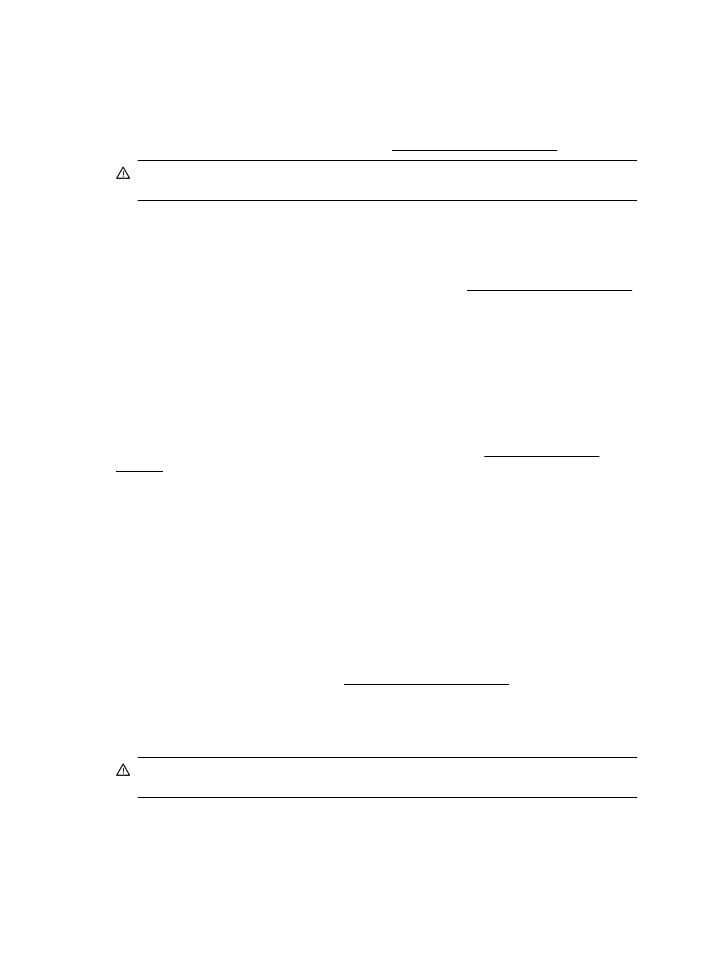
Решения: За временна замяна на черното мастило с цветно щракнете върху Use Color
Only (Използване само на цветно). Ще се симулира черно мастило. Качеството на текста и
снимките ще се различава от това при използване на всички касети. Черната касета трябва
да се смени скоро.
За отпечатване с черно мастило подменете касетата с черно мастило. За информация
относно начина на поставяне на нови касети вж. Смяна на касетите с мастило.
Внимание НЕ изваждайте празната черна касета, за да печатате в режим Use Color
Only (Използване само на цветно).
Несъвместими касети с мастило
Касетата с мастило е несъвместима с вашия принтер.
Решение: Незабавно премахнете тази касета и поставете съвместима касета с мастило. За
информация относно начина на поставяне на нови касети вж. Смяна на касетите с мастило.
Предупреждение на сензора за мастило
Сензорът за мастило указва неочаквано състояние. Това може да е причинено от касетата
или сензорът може да е повреден. Ако сензорът е повреден, той вече няма да може да
указва, когато касетите са празни. Печатането с празна касета води до проникване на
въздух в системата за мастило, което е причина за ниско качество на печат. За
възстановяване от това състояние ще се използват значителни количества мастило, при
което ще се елиминира голяма част от запасите от мастило на всички касети.
Решение: Щракнете върху OK, за да продължите да отпечатвате, или подменете касетата.
За информация относно начина на поставяне на нови касети вж. Смяна на касетите с
мастило.
Проблем с подготовката на принтера
Часовникът на принтера е повреден и подготовката на мастилото може да не е завършена.
Индикаторът за приблизителните нива на мастилото може да е неточен.
Решение: Проверете качеството на печат на разпечатката. Ако качеството не е
задоволително, можете да го подобрите, като изпълните процедурата за почистване на
печатащата глава от кутията с инструменти.
Цветната касета е празна
Мастилото в указаните в съобщението касети е свършило.
Решения: За да печатате цветно, подменете празните касети. За информация относно
начина на поставяне на нови касети вж. Смяна на касетите с мастило.
За временно печатане само с черно мастило щракнете върху "Отмяна на печата", след
което изпратете повторно заданието за печат. Преди отпечатване на заданието се показва
съобщението Use black ink only? (Използване само на черно мастило?). Празните касети
трябва да се сменят скоро.
Внимание НЕ изваждайте празната цветна касета, за да печатате в режим Use Black
Only (Използване само на черно).
Черната касета е празна
В черната касета няма мастило.
Приложение Ж
236
Грешки (Windows)
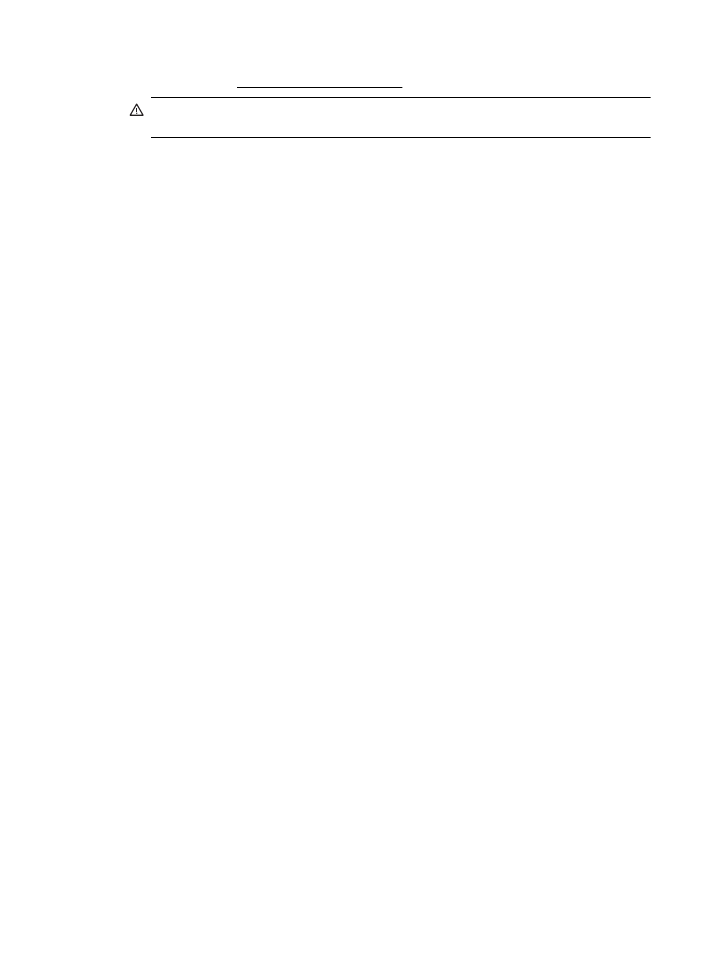
Решения: Сменете черната касета с мастило. За информация относно начина на поставяне
на нови касети вж. Смяна на касетите с мастило.
Внимание НЕ изваждайте празната черна касета, за да печатате в режим Use Color
Only (Използване само на цветно).
За временна смяна на черното мастило с цветно щракнете върху "Отмяна на печата", след
което изпратете повторно заданието за печат. Преди отпечатване на заданието се показва
съобщението Use color ink only? (Използване само на цветно мастило?). Черната касета
трябва да се смени скоро.
Капакът на автоматичното подаващо устройство е отворен
Затворете капака на автоматичното подаващо устройство, за да продължите.
Проблем със системата с мастило
Извадете касетите с мастило и ги проверете за течове. Ако някои от касетите имат теч,
свържете се с HP. Не използвайте течащи касети.
Ако няма теч, поставете касетите отново и затворете капака на принтера. Изключете
принтера и пак го включете. Ако отново получите това съобщение, свържете се с HP.
Проблем със системата с мастило
237